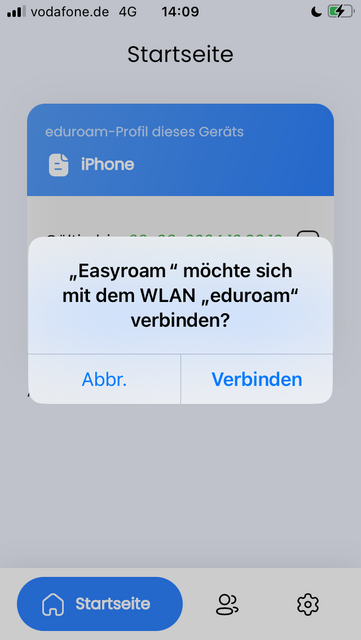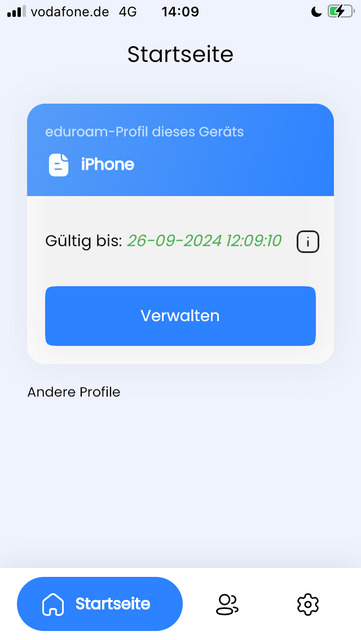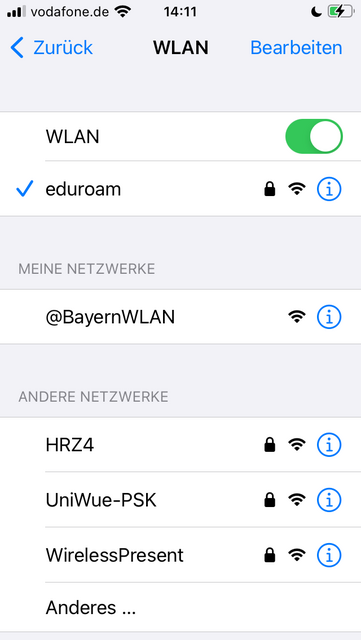iOS
Einrichtung Eduroam für iOS 13 oder neuer
Bitte löschen Sie vor der Einrichtung bestehende Eduroam Profile, die über das CAT-Tool eingerichtet wurden.
Zusätzlich empfehlen wir die dazu gehörige geteduroam App bzw. Eduroam CAT App zu deinstallieren.
- Installieren Sie auf Ihrem iOS Gerät die Easyroam-App
- Starten Sie die Easyroam-App und melden sich an.
Für die Anmeldung gibt es zwei Möglichkeiten:
1. "Mit Browser Anmelden": Hierbei öffnet sich ein Browserfenster und Sie müssen "Universität Würzburg" als Heimateinrichtung auswählen und sich über den WueLogin anmelden.
2. "Mit QR-Code Anmelden" (Für Yubikey-Nutzer): Wenn Sie an einem anderen Gerät im Browser bereits bei easyroam.de eingeloggt sind können Sie sich über "Mein Handy verbinden" einen QR-Code für den Login anzeigen lassen. Nach dem Scannen des QR-Codes müssen Sie im Browser noch bestätigen, dass es sich um Ihr iOS Gerät handelt und sie sind in der App eingeloggt.
Installation des Eduroam-Profils
1. Anmeldung
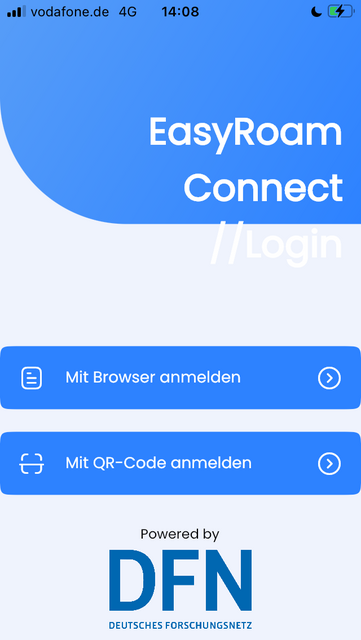
2. Neues Profil installieren

3. Profil Installation bestätigen
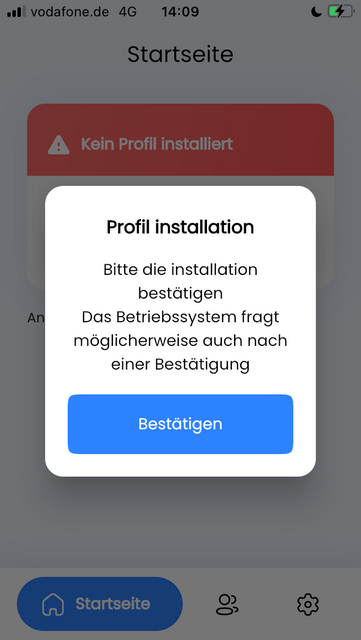
Sicherstellen, dass eine Internetverbindung besteht, LAN oder WLAN (nicht eduroam).
Bitte löschen Sie vor der Einrichtung bestehende Eduroam Profile, die über das CAT-Tool eingerichtet wurden.
Die Einrichtung für iOS 12 oder älter erfolgt analog zu der von MacOS-Geräten:
- Öffnen Sie die Webseite Easyroam, wählen Sie "Universität Würzburg" als Heimateinrichtung aus und melden sich über den WueLogin an.
- Klicken Sie auf der Startseite auf "Manuelle Optionen" und wählen "Mobile-Config (Apple)" aus und vergeben dem Profil einen Namen (z.B. Eduroam iOS, das ist der Anzeigename über den Sie das Profil auf der Easyroam Webseite verwalten)
- Klicken Sie anschließend auf Zugang generieren
- Die Meldung: „Diese Webseite versucht, ein Konfigurationsprofil zu laden. Darf sie das?“ mit Klick auf Zulassen erlauben.
- Die Meldung: „Profil geladen Überprüfe das Profil in den Einstellungen, wenn du es installieren möchtest.“ mit Klick auf Schließen beenden.
- [Vom Server Abmelden (Schaltfläche im Browser).]
- Öffnen Sie nun die Systemeinstellungs-App und wählen den Menü-Punkt: Profil geladen.
- Anschließend mit Installieren den Vorgang abschließen. Nun sollte sich Ihr Gerät automatisch mit Eduroam verbinden.
- Einstellungen
- Allgemein
- VPN und Geräteverwaltung (oder Profil bei älteren Versionen)
- eduroam markieren – löschen
Im Bereich "Andere Profile" direkt unterhalb der Statuseinzeige des Profils auf Ihrem Gerät werden die Eduroam Profile angezeigt, die Sie auf anderen Geräten installiert haben. Darüber lassen sich die Zertifikate für andere Geräte einfach wiederrufen.
Sollten Sie nur einen Yubikey haben und keine Zwei-Faktor-Authentifizierung bei der Anmeldung in der Easyroam App durchführen können, dann können Sie den Login via QR-Code nutzen.
Nach dem Login in Easyroam.de an einem PC können Sie sich über "Mein Handy verbinden" einen QR-Code für den Login anzeigen lassen. Wählen Sie in der Easyroam-App zur Anmeldung die Option "Mit QR-Code anmelden". Nach dem Scannen des QR-Codes müssen Sie im Browser noch bestätigen, dass es sich um Ihr Android Gerät handelt und sie sind in der App eingeloggt.